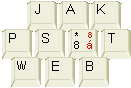 |
Datový formát - Grafický program - Datový objem - JPG - GIF - Prokládání - Další formáty - Průhledné obrázky - Animované gify
Obrázek je soubor. Na internetu se běžně používají dva grafické formáty -- .jpg a .gif. Stručně řečeno jpg je lepší na fotografie, gif na všechno ostatní.
Jak se dá získat obrázkový soubor:
Jinými slovy, možností je více, ale cílem musí být soubor ve formátu .gif nebo .jpg
Existují jich tisíce.
Hlavním kritériem použitelnosti editoru je, zda umí ukládat do jpg a gif. Takže třeba Malování z Windowsů je na nic.
Hlavní přikázání webového grafika zní: obrázky se nesmějí dlouho stahovat. (Proto jsou gif i jpg formáty kompresní.)
| forma | optimum | snesitelné maximum |
|---|---|---|
| tlačítko | 2 kB | 5 kB |
| pozadí stránky | 2 kB | 10 kB |
| reklamní baner | 8 kB | 20 kB |
| fotografie | 15 kB | 40 kb |
| zmenšenina fotky | 5 kB | 10 kB |
| obrázkový nadpis | 3 kB | 8 kB |
| diagram, komix | 60 kB |
Dávat na web obrázek větší než takových 60 kB je vcelku nesmysl, protože se na jedné obrazovce stejně nemůže patřičně zobrazit.
Formát JPG (též JPEG) je vhodný pro ukládání fotografií a obrázků s velkou barevnou hloubkou. Jpeg neumožňuje dělat průhledné nebo animované obrázky.
Používá ztrátovou kompresi, to znamená, že část informace vypouští. Dělá to tak, aby to lidské oko pokud možno nepoznalo. Míra této komprese se dá nastavit v grafickém programu. Ale pozor, po každém znovuotevření a uložení se opět provádí komprese, takže se tím obrázek stále znehodnocuje. Je proto dobré mít předlohu uloženou v něčem neztrátovém a po každé úpravě importovat do jpg.
GIF také používá kompresi, ale neztrátovou, takže jsou ty soubory relativně větší než JPG, ale zato jsou přesné (zachovávají barvy a kontury). Může se v něm vyskytovat maximálně 256 barev. Jedna z barev se může označit jako průhledná (tu prohlížeč potom nezobrazí), gify též podporují animace.
Na Internetu záleží na každém bitu, a proto čím jsou obrázkové soubory menší, tím lépe. Je zbytečné kódovat v gifu 256 barev, když používá třeba jenom dvě nebo čtyři. Pokud se v grafickém programu sníží barevná hloubka (počet barev), podstatně se ušetří velikost souboru (u černobílého souboru až osminásobně). Postup při snižování počtu barev se opět liší od programu k programu. V angličtině je to obvykle příkaz "decrease color depht" nebo "export - bitmap".
Z datového formátu GIFu vyplývá zajímavá vlastnost: pokud řádek bodů obsahuje jenom jednu barvu, velmi se šetří datový objem. Jednoduchý gif obsahující zejména barevné proužky (a málo přechodů) se tedy uloží velmi úsporně.
Při ukládání souborů JPG i GIF se dá nastavit, zda se mají vykreslovat prokládaně. Konkrétní postup při ukládání závisí na použitém editoru. V anglických editorech se to jmenuje "interlaced" nebo "progresive encoding".
Normálně se obrázky vykreslují po řádcích odshora, ale když se nastaví toto prokládání, tak se napřed vykreslí zamlžené, ale celé. Jak postupně docházejí další data, tak se zobrazení zpřesňuje.
Existuje "nový" formát png, který by měl mít výhody gifu i jpegu. Ale příliš se nepoužívá, pravděpodobně kvůli nepodpoře starších prohlížečů.
Prohlížeče verze 4 v sobě mají podporu i jiných formátů; kupříkladu IE 4 podporuje minimálně bmp. Ale takový soubor rozhodně nedoporučuji do stránek zařazovat, protože je moc velký a prohlížeče kromě IE 4 (a výš) jej stejně číst neumějí.
Převážná většina grafických formátů potřebuje ke svému zobrazení plužinu (plug-in), což je podpůrný program prohlížeče. Chcete-li umístit na stránky něco hodně netradičního, musíte si na webu najít plužinu. Obrázek pak nezadávat jako <img>, ale jako <object> nebo <embed> s odkazem na umístění plužiny.
V grafickém editoru můžete udělat gif, který bude mít některé části průhledné. Výhody jsou tyto:
Zprůhlednění se v každém editoru dělá jinak, idea je taková, že se vybere jedna barva a ta se nastaví jako průhledná. Jak na to:
Opravdovým problémem průhledných gifů jsou různé přechody, které obsahují mnoho odstínů. Takové obrázky doporučuji raději dávat do jpg a zprůhlednění oželet.
Jiným problémem může být to, že je potřeba zprůhlednit více než jednu barvu. To nejde. Je potřeba všechny takové odstíny převést na jeden a ten zprůhlednit.
Formát gif dovoluje poskládat v sobě několik obrázků a sestavit z nich animaci. Musíte na to mít nějaký speciální program, většinou se to jmenuje "bla bla Animator". V normálním editoru si připravíte grafické sekvence, které v animátoru poskládáte, nastavíte časování a uložíte do gifu. Animované gify se ve stránkách používají úplně stejně jako normální gify, což je fantastická výhoda.
Nevýhodou animovaných gifů je značná rušivost pro čtenáře (takže se používá prakticky pouze v reklamách) a někdy i dost velký datový objem.
Další: Obrázky v HTML
Vizte též: práce se soubory, vše
o pozadí
Obsah
Hledání
Základní kurs
Editory
HTML tipy
Provoz webu
CSS styly
Jak psát web:
http://dusan.pc-slany.cz/internet/
Píše Yuhů: autorova stránka, mail: dusan@pc-slany.cz
Poslední aktualizace 17.12.2001